
Brian Curtis
0
4111
588
Самое замечательное в устройствах Nexus, таких как Nexus 4 Google Nexus 4 Review и Giveaway Google Nexus 4 Review и Giveaway Несмотря на то, что я являюсь пользователем iPhone и являюсь пользователем iPhone первого поколения, о котором было объявлено покойным Стивом Джобсом в 2007 году, я Я пытался не задумываться о жизнеспособных альтернативах ... и Nexus 10 Google Nexus 10 Review и Giveaway Google Nexus 10 Review и Giveaway Google недавно выпустила ряд интересных продуктов, включая Nexus 4, Nexus 7, Nexus 10, и несколько разных Chromebook. Я недавно просмотрел Chromebook Samsung, и Джексон обратил внимание на то, что их легко обновить, они свободны от любых вредоносных программ, предоставляемых поставщиками и операторами, и они созданы для того, чтобы с ними работать. Google знает, что ботаники захотят настроить устройства таким образом, поэтому они не пытаются помешать таким действиям - загрузчик на устройствах Nexus легко разблокируется, что открывает целый мир возможностей одним усилием команда. В зависимости от ваших потребностей на вашем устройстве Nexus, есть несколько способов рута, откручивания и разблокировки устройства..
Разблокировка несущей
Прежде чем мы начнем, давайте уберем одну вещь: разблокировка несущей. По умолчанию любое устройство Nexus с сотовой связью разблокируется (по крайней мере, если вы покупаете его у Google - я не могу на 100% гарантировать то же самое, если вы купили его у оператора). Ничего не делая с устройством, вы должны иметь возможность работать с любым оператором связи - устройством GSM с GSM-оператором, CDMA с CDMA-носителем, но не смешанным и не согласованным. Проще говоря, здесь нет никаких «если», «и» или «но». И я об этом говорю только потому, что есть разница между разблокировкой загрузчика и разблокировкой носителя. В то время как разблокировка несущей позволяет вам получить доступ к любому совместимому носителю, а не только к тому, у которого вы купили устройство, разблокировка загрузчика является первым шагом к возможности изменить программное обеспечение на устройстве, которое предоставляет вам все его функциональные возможности. Два полностью независимы.
Предупреждение о разблокировке загрузчика и рута
Разблокировка загрузчика необходима для внесения любых изменений в программное обеспечение на вашем устройстве, после чего разблокируйте его. будут полностью стереть ваше устройство. Так или иначе, вам придется заново настроить ваше устройство. Чтобы сделать это проще, лучше сделать резервную копию вашего устройства с помощью приложения, такого как Titanium Backup. Как выполнить полную резервную копию вашего телефона Android [1.6+]. Как выполнить полную резервную копию вашего телефона Android [1.6+]. I ' Я использую Titanium Backup с тех пор, как у меня появилось первое устройство на Android. Я люблю приложения для резервного копирования (для ПК и т. Д.), И Titanium хорош как никогда. В этом коротком вступлении я хотел бы ... сначала, прежде чем продолжить. Кроме того, хотя рутинг позволяет вам получить больше доступа к системным функциям, он потенциально может помешать вам получать системные обновления от Google (это гарантированная истина, если вы устанавливаете другое ПЗУ), и Google Wallet будет жаловаться на вас, используя небезопасное устройство (хотя оно вас не остановит). Наконец, некоторые люди также утверждают, что это влияет на производительность батареи - обычно отрицательно, если вы не предпримете меры по экономии батареи впоследствии.
Инструментарий Route
Для рутинга, рутирования и разблокировки загрузчика вашего устройства Nexus есть два основных маршрута - маршрут набора инструментов и маршрут вручную. Инструментарий дает вам приложение для работы, которое по сути делает всю грязную работу; ручной маршрут дает вам всю грязную работу для себя, но не думайте, что это обязательно тяжело.
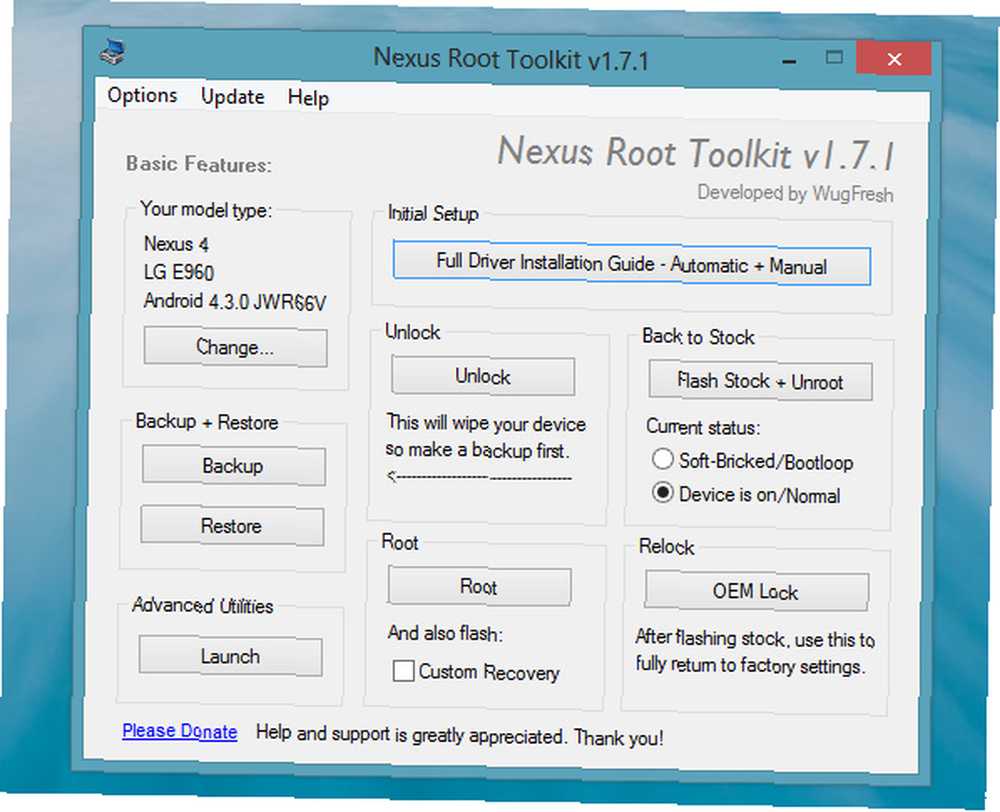
Wug's Toolkit является предпочтительным инструментом для выполнения всего, что вам нужно на вашем устройстве Nexus. Будучи программой только для Windows, пользователи Mac OS X и Linux будут вынуждены переходить к ручному маршруту, если они не смогут найти свои собственные альтернативы инструментария, но в этих операционных системах рекомендуется выполнять ручной маршрут. Wug's Toolkit практически позаботится обо всем за вас. Все, что вам нужно сделать, это выбрать устройство, с которым вы хотите работать, и после быстрого сообщения о том, как включить отладку по USB на вашем устройстве, вы увидите окно, содержащее множество кнопок. Возможно, вы захотите выполнить автоматическую первоначальную настройку, чтобы ваш компьютер использовал нужные драйверы для связи с вашим устройством Nexus. После этого вы можете разблокировать, получить root права и выкорчевать устройство простым нажатием кнопки. В расширенных утилитах вы также можете выполнять ряд других задач, включая боковую загрузку zip-файлов для перепрошивки, восстановление стандартного восстановления и ядра, принудительную перезагрузку и ручную установку APK. На самом деле, это все, что вы могли бы когда-либо делать с такой утилитой.
Ручной маршрут
Выбор ручного маршрута, безусловно, более сложен, чем нажатие одной кнопки, но если вы уже делаете что-то столь же серьезное, как рутирование / разблокировка на устройстве Nexus, тогда вам может потребоваться немного больше узнать о том, что на самом деле происходит, когда вы нажмите на эту кнопку. Кроме того, вы можете использовать любой компьютер, к которому у вас есть доступ, если у вас есть навыки, чтобы сделать это вручную.
Прежде чем начать, вам нужно установить инструменты Android SDK на свой компьютер, чтобы вы могли использовать такие инструменты, как fastboot и adb. В противном случае вы не сможете общаться с вашим устройством Nexus.
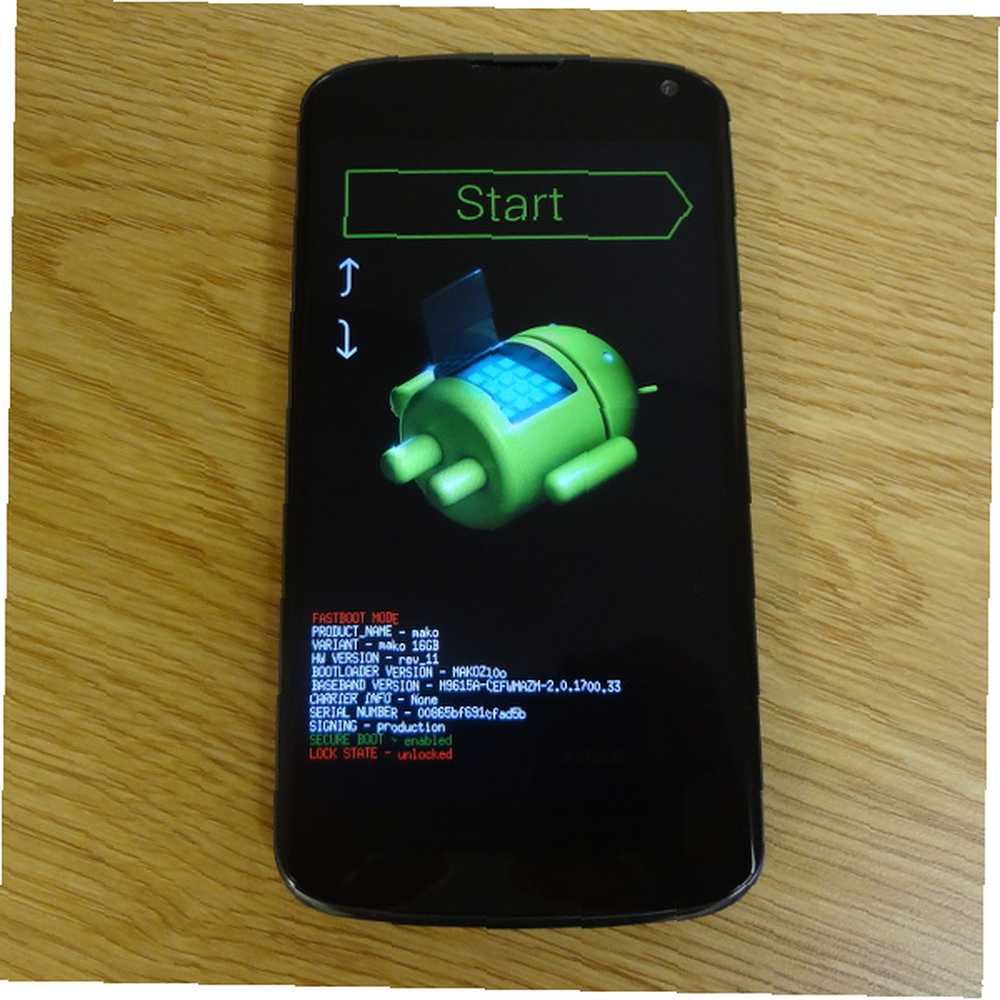
Разблокировать устройство Nexus действительно просто. Загрузите его в режиме fastboot - на Nexus 4 это можно сделать, одновременно удерживая кнопки Power + Volume Down. Как только вы увидите экран, подобный приведенному выше, откройте терминал командной строки и (при условии, что вы используете Linux; немного отрегулируйте в соответствии с требованиями других операционных систем) введите устройства sudo fastboot. Если что-либо появляется из этой команды, компьютер распознает устройство Nexus. Затем введите судо фастбут oem разблокируйте и примите предупреждение, отображаемое на устройстве Nexus, перемещаясь с помощью кнопок регулировки громкости и принимая с помощью кнопки питания. Поздравляем, ваше устройство Nexus разблокировано!
Рутировать вручную немного сложно, потому что рутировать стандартную версию Android (ту, которую Google предоставил изначально в комплекте с устройством) раньше было довольно сложно. По крайней мере, для устройства Nexus вам просто нужно загрузить перезаписываемый файл CF-Auto-Root и перенести его на устройство, предоставляя вам root-доступ. Тем не менее, вам, скорее всего, по-прежнему понадобится использовать пользовательское восстановление, и пока вы его используете, вы также можете установить пользовательское ПЗУ на свое устройство (для которого не требуется дополнительная прошивка CF-Auto-Root ).
Отключение устройства практически невозможно без перепрошивки на устройство. Вам нужно будет загрузить последний заводской образ с сайта Google для разработчиков изображений для Android и переместить два включенных файла .img из .zip в отдельную папку, а затем открыть дополнительный файл .zip и переместить эти файлы .img в тот же файл. отдельная папка.
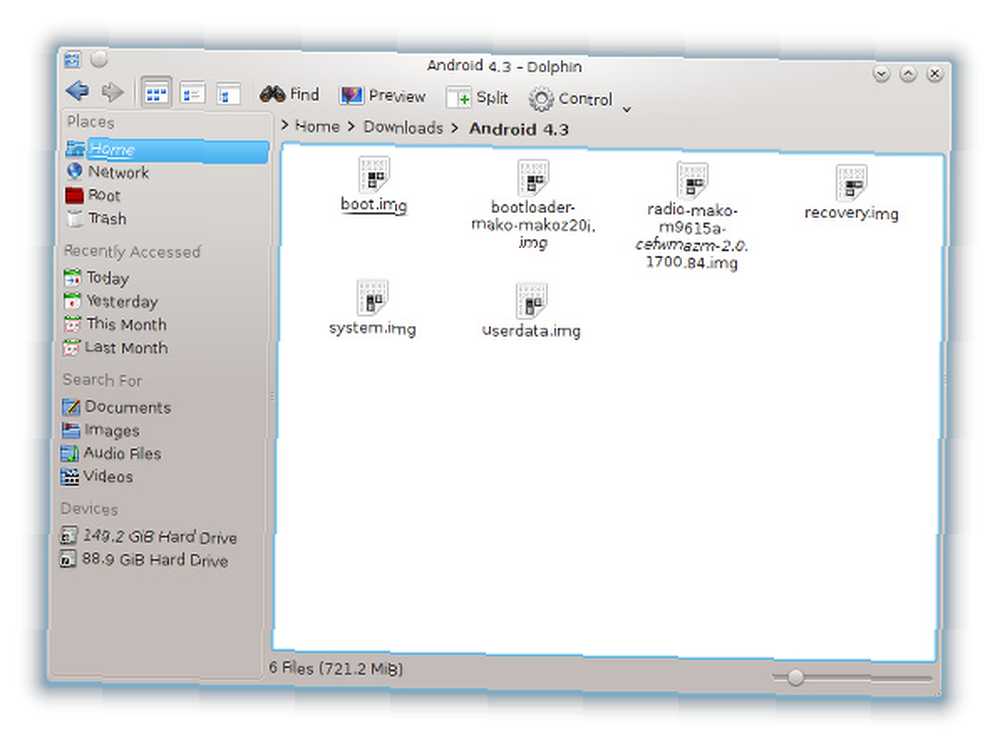
Затем введите следующие команды на вашем компьютере, когда он подключен к устройству Nexus:
устройства sudo fastboot(чтобы убедиться, что компьютер видит ваш Nexus 4)sudo fastboot flash bootloader bootloader_xxxx.img(Замените bootloader_xxxx.img на фактическое имя файла)sudo fastboot reboot-bootloaderфлеш-радио sudo fastboot radio_xxxx.img(Замените radio_xxxx.img на фактическое имя файла. Для Android 4.3 версия должна заканчиваться на .84)sudo fastboot reboot-bootloadersudo fastboot flash system system.imgsudo fastboot flash userdata userdata.imgsudo fastboot flash boot boot.imgsudo fastboot flash recovery recovery.imgкеш формата sudo fastboot(чтобы удалить любые старые следы старой системы)- НЕОБЯЗАТЕЛЬНЫЙ:
sudo fastboot oem lock(это повторно блокирует загрузчик, чтобы в будущем не повозиться с устройством, т. е. вынуждает вас “отпереть” загрузчик еще раз и протрите устройство перед тем как повозиться) перезагрузка sudo fasboot
Заключение
Теперь вы должны вернуться к полностью стандартной конфигурации для вашего устройства Nexus! Игра с устройством Nexus - это очень весело, и он дает отличный опыт обучения работе с Android. Прежде всего, он может предоставить множество дополнительных функций (таких как функциональность LTE на Nexus 4, как включить LTE на Nexus 4 (это можно сделать), как включить LTE на Nexus 4 (это можно сделать) знаете, что Nexus 4 на самом деле имеет функциональность LTE? Абсолютная правда в том, что да, на самом деле у него есть LTE, независимо от того, что Google или кто-то еще может попытаться сказать вам ...), который не встроен в сам Android - вы просто имеете пойди найди это сам.
Вы возились с вашим устройством Nexus? Какие советы вы можете дать новичкам? Дайте нам знать об этом в комментариях!
Имиджевый кредит: drukelly











